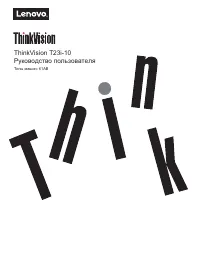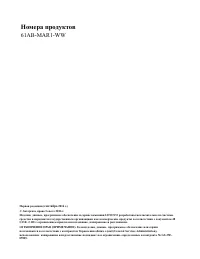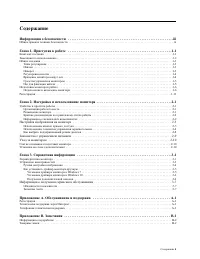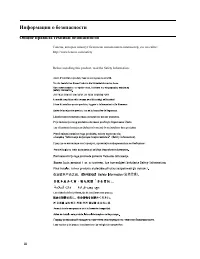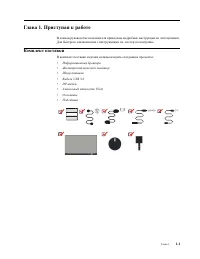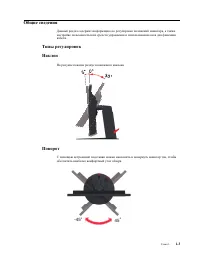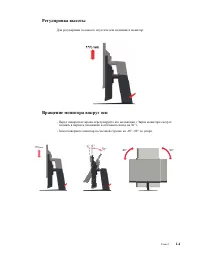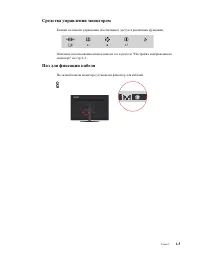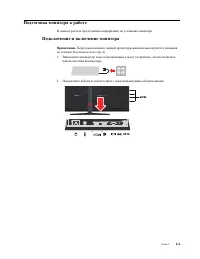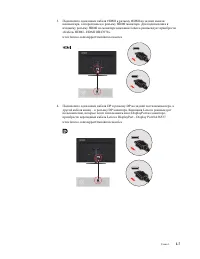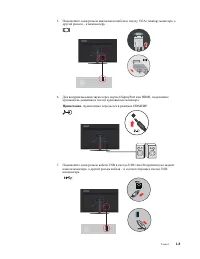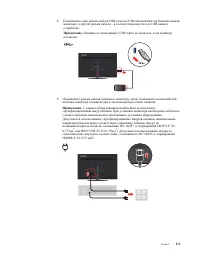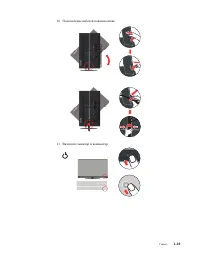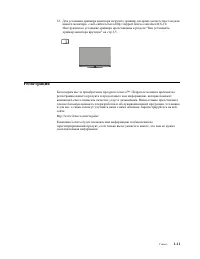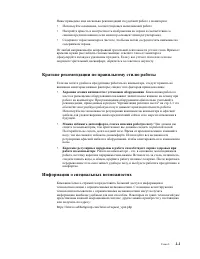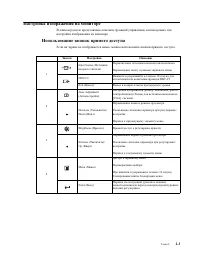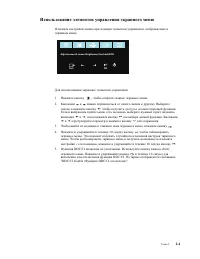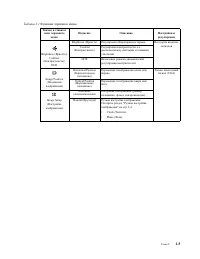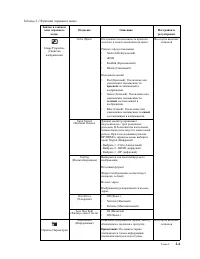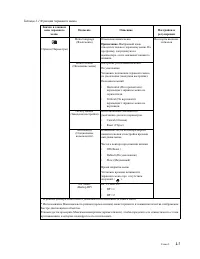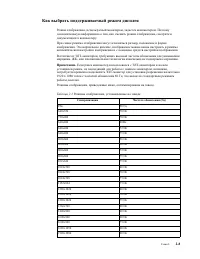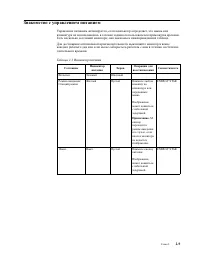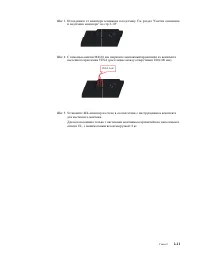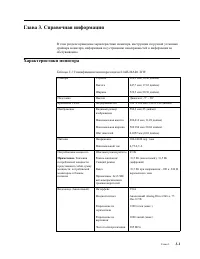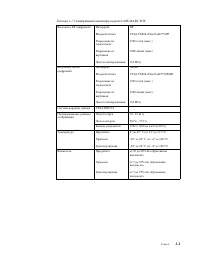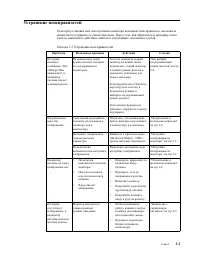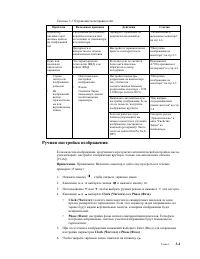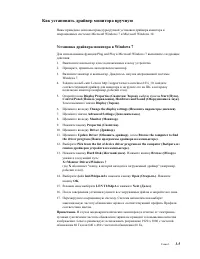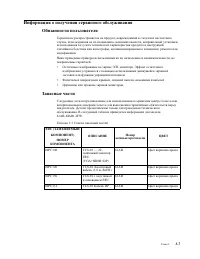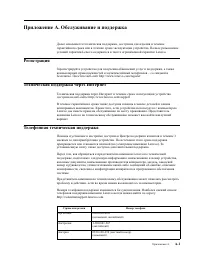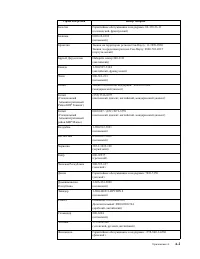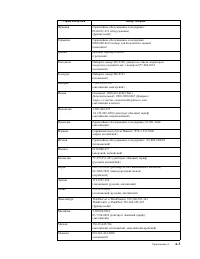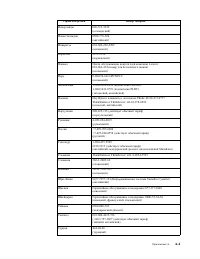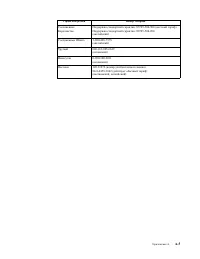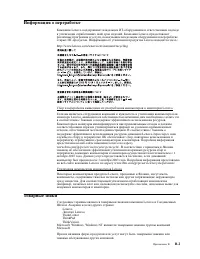Мониторы Lenovo ThinkVision T23i-10 (61ABMAT1EU) - инструкция пользователя по применению, эксплуатации и установке на русском языке. Мы надеемся, она поможет вам решить возникшие у вас вопросы при эксплуатации техники.
Если остались вопросы, задайте их в комментариях после инструкции.
"Загружаем инструкцию", означает, что нужно подождать пока файл загрузится и можно будет его читать онлайн. Некоторые инструкции очень большие и время их появления зависит от вашей скорости интернета.
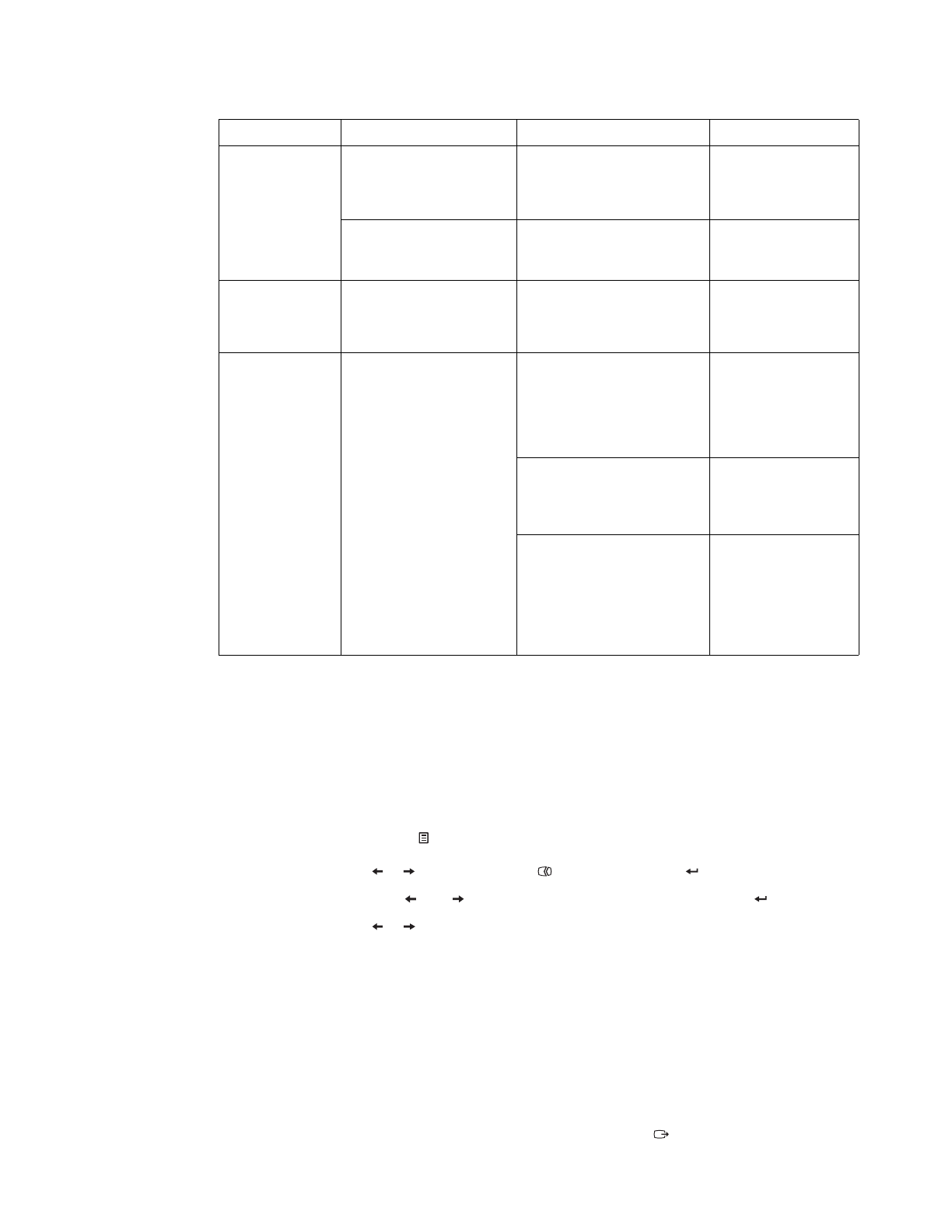
Глава
3.
3-4
Ручная
настройка
изображения
Если
качество
изображения
,
полученного
в
результате
автоматической
настройки
,
вас
не
удовлетворяет
,
настройте
изображение
вручную
(
только
для
аналогового
сигнала
[VGA]).
Примечание
.
Примечание
:
Включите
монитор
и
дайте
ему
прогреться
в
течение
примерно
15
минут
.
1.
Нажмите
кнопку
,
чтобы
открыть
экранное
меню
.
2.
Кнопками
и
выберите
значок
и
нажмите
кнопку
.
3.
Использование
или
,
чтобы
выбрать
ручной
режим
,
и
нажмите
для
доступа
.
4.
Кнопками
и
выберите
Clock (
Частота
)
или
Phase (
Фаза
)
.
•
Clock (
Частота
):
(
частота
пикселов
)
число
сканируемых
пикселов
за
один
проход
развертки
по
горизонтали
.
Если
этот
параметр
задан
неправильно
,
на
экране
будут
видны
вертикальные
полосы
,
и
ширина
изображения
будет
неправильной
.
•
Phase (
Фаза
):
настройка
фазы
сигнала
синхронизации
пикселов
.
Если
фаза
настроена
неправильно
,
светлые
участки
изображения
будут
искажены
по
горизонтали
.
5.
При
отсутствии
в
изображении
искажений
выберите
Enter (
Вход
)
для
сохранения
настройки
параметров
Clock (
Частота
)
и
Phase (
Фаза
)
.
6.
Чтобы
закрыть
экранное
меню
,
нажмите
на
клавишу
.
Индикатор
питания
горит
желтым
цветом
,
но
изображения
нет
.
Сигнальный
видеокабель
неплотно
вставлен
или
отсоединен
от
компьютера
или
монитора
.
Проверьте
,
правильно
ли
подключен
видеокабель
.
Для
яркости
и
контрастности
заданы
минимальные
значения
.
Настройте
в
экранном
меню
яркость
и
контрастность
.
Один
или
несколько
пикселей
не
окрашены
.
Это
характеристика
технологии
ЖКД
,
а
не
дефект
ЖКД
.
В
случае
если
не
светятся
более
пяти
пикселов
,
обратитесь
в
центр
поддержки
.
•
Строки
текста
или
изображение
размыты
.
•
На
изображении
видны
горизонтальн
ые
или
вертикальные
линии
.
•
Неоптимальная
настройка
изображения
.
•
В
окне
Свойства
:
Экран
компьютера
заданы
неоптимальные
параметры
.
Настройте
параметры
разрешения
на
компьютере
так
,
чтобы
они
соответствовали
базовому
разрешению
монитора
- 1920
x 1080
при
частоте
60
Гц
.
Выполните
автоматическую
настройку
изображения
.
Если
это
не
помогло
,
настройте
изображение
вручную
.
Если
вы
работаете
при
базовом
разрешении
,
вы
можете
попытаться
улучшить
изображение
,
настроив
на
компьютере
параметр
Число
точек
на
дюйм
(Dots Per Inch -
DPI).
Смотрите
раздел
"
Дополнительно
"
в
окне
"
Свойства
:
Экран
"
на
компьютере
.
Таблица
3.2
Устранение
неисправностей
Проблема
Возможные
причины
Действия
Ссылка